Det spelar ingen roll om du skriver ett självstudiebaserat inlägg eller instruerar din vän eller kollega att utföra en uppgift som han eller hon inte känner till; skärmdumpar är extremt hjälpsamma! Det finns också flera andra tillfällen när skärmdumpar kan vara till hjälp, till exempel när du har klagomål om programvara eller behöver bevis på något för senare användning. För att göra alla dessa behöver du ett skärmdumparverktyg! Som standard levereras Microsoft Windows 7 och högre med Snipping Tool, vilket är ett grundläggande skärmdumpverktyg du kan använda. Ändå finns det tillfällen när Windows Snippverktyg blir lite ineffektivt, till exempel när du behöver inbyggda skärmredigeringsfunktioner eller integrerade delningsfunktioner. Dessutom är detta inte tillgängligt för Macintosh eller Linux, vilket är ganska mycket en anledning att hitta alternativ. Om du också behöver det är du på rätt plats. Här har vi en lista över topp 7 alternativ för klippverktyg.
1. Snagit
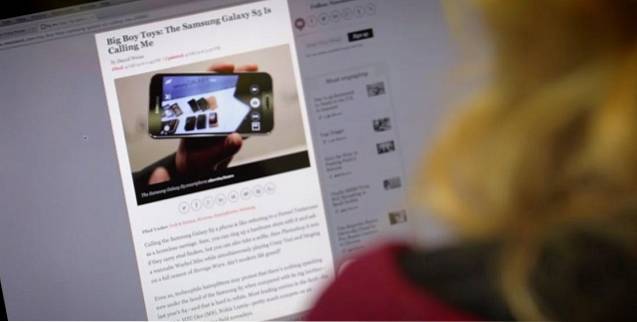
Snagit är ett av de bästa och mest professionella skärmbildverktygen du kan hitta och det kommer från TechSmith, en av de framstående mjukvaruutvecklarna i branschen. Det låter dig faktiskt fånga både skärmdumpar och video. När du väl har installerat Snagit kan du ställa in en snabbtangent och trycka på den för att starta Snagits fullfjädrade skärmbildare - det finns också många anpassningsaspekter. Andra funktioner inkluderar Scrolling Capture som låter dig ta en skärmdump av hela sidan, även när en del av den är synlig [som en webbsida]. Snagit har också en integrerad redigeringsdel, med alla former och andra saker du behöver när det gäller att göra skärmdumpen till stor hjälp. På tal om tillgänglighet är Snagit tillgängligt för både Mac och Windows - Snagit 12 för Windows och Snagit 3 för Mac. Således, när du behöver ett professionellt alternativ till klippverktyg, är Snagit det bästa.
- Pris: $ 49,95 för enanvändarlicens; Gratis testversion tillgänglig i 15 dagar
Besök webbplatsen
2. LightShot

LightShot är min personliga favorit när det gäller att fånga skärmdumpar, förmodligen för att den är gratis och användbar! Det är en extremt enkel installationsprocedur, varefter den kan ersätta klippverktyget med några fantastiska funktioner. En av de viktigaste sakerna vi hittade i LightShot är det enkla gränssnittet, som fortfarande innehåller integrerat alternativ för redigering, uppladdning med ett klick och en metod för liknande bildsökning. LightShot fungerar faktiskt när du trycker på Prt Scrn-tangenten men du kan ställa in en specifik snabbtangent enligt dina krav och bekvämlighet. Det finns också några alternativ för att anpassa utdata från LightShot, till exempel utdatafilformat, oavsett om du behöver markören som ingår i bilden osv. Ändå är det GRATIS för både Windows och Mac; plus, det finns webbläsartillägg. En annan faktor är att du inte behöver öppna en dedikerad redaktör för att redigera men allt händer på samma skärm.
- Pris: Fri
Besök webbplatsen
3. PicPick
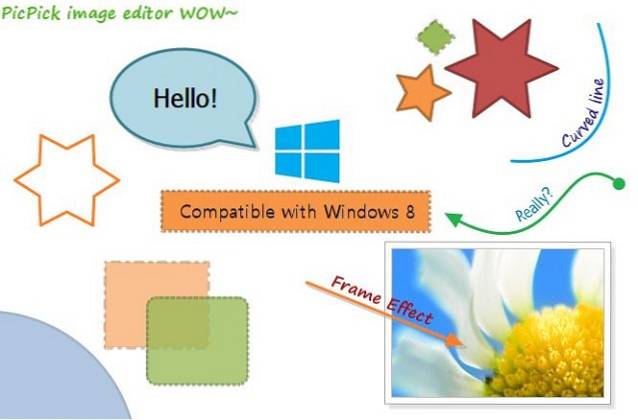
PicPick är ett fullfjädrat skärmbildverktyg och ett alternativ för klippningsverktyg som ger framträdande till redigeringsaspekter! När du behöver en skärmdump som är grafiskt rik kan du välja PicPick. Med skärmbildverktyget kan du fånga en extremt mängd olika metoder, som helskärm, aktivt fönster eller rullningsfönster etc. Å andra sidan, när vi kommer till avsnittet grafiska tillbehör i PicPick, finns det alternativ som förstoringsglas, pixel linjal , CrossHair såväl som WhiteBoard - var och en av dessa kommer att vara till hjälp i olika fall. Redaktören innehåller också alla nödvändiga element för att skapa en effektiv skärmdump. Dessutom låter PicPick dig exportera skärmdumpen i olika format som bildfiler och PDF tillsammans med webbaserad integration. PicPick är endast tillgängligt för Microsoft Windows.
- Pris: Gratis för personligt bruk; 21,99 dollar för enanvändarlicens
Besök webbplatsen
4. Greenshot
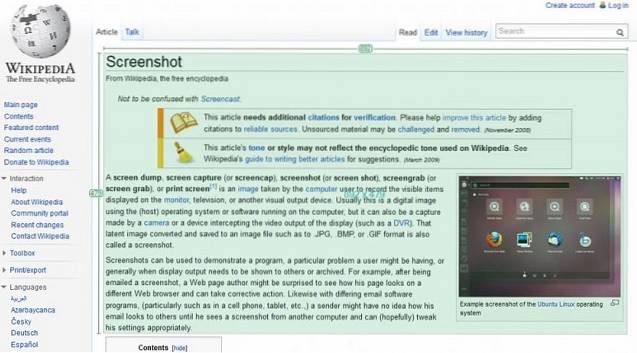
Greenshot är ännu ett fullfjädrat skärmdumpfångningsverktyg som du kan ta gratis! Även om endast tillgängligt för datorer som körs på Windows, är Greenshot gratis och öppen källkod och hostas av SourceForge. Varje del av Greenshot - dess skärmdump, bildredigerare och export - innehåller imponerande funktioner att gå vidare. Du kan till exempel ta många skärmdumpar med olika metoder, medan bildredigeraren låter dig lägga till anteckningar och höjdpunkter i den skärmdumpen för att göra den mer informativ och effektiv till slut. Å andra sidan kommer exportavsnitt att vara till hjälp när du vill spara skärmdumpen för senare användning. Greenshot är jävligt användbar i den meningen att du kan ha särskilda snabbtangenter för vissa lägen för att fånga. Så, öppen källkodsverktyget innehåller också några ganska imponerande och adekvata funktioner som en utvecklare eller en normal användare förväntar sig.
- Pris: Gratis, öppen källkod
Besök webbplatsen
5. DuckCapture
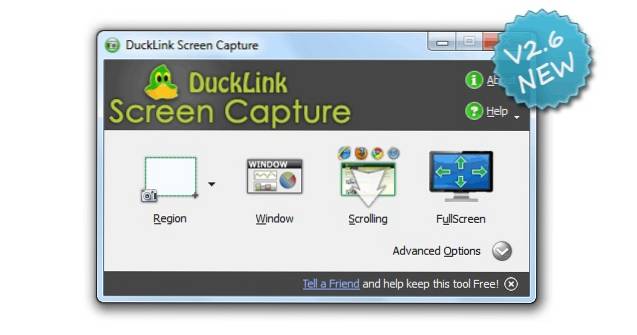
DuckCapture är en fullfjädrad skärmdumpslösning som du kan hitta när klippverktyget inte räcker! Den har alla funktioner du behöver för att fånga, redigera och dela skärmdumpar du tar. I inspelningsavsnittet har du alternativ för att ta fönsterbaserade skärmdumpar, regionbaserade skärmdumpar och rullningsskärmdumpar, där du kan täcka en hel webbsida. Redigeringsavsnittet är imponerande eftersom DuckCapture har tillräckligt med anteckningsverktyg samt möjlighet att förfina flera bilder. I det långa loppet har du möjlighet att göra skärmdumpen så informativ som möjligt! Det är också möjligt för dig att dela skärmdumpen genom olika metoder. DuckCapture är nu tillgängligt för både Windows och Mac OS X; Det finns också en kommandotolk-baserad version av DuckCapture. Trots alla funktioner kommer det med ett imponerande användargränssnitt som sätter användbarheten högst upp. Vi föredrar det när du föredrar enkel men ändå effektiv.
- Pris: Fri
Besök webbplatsen
6. Jing
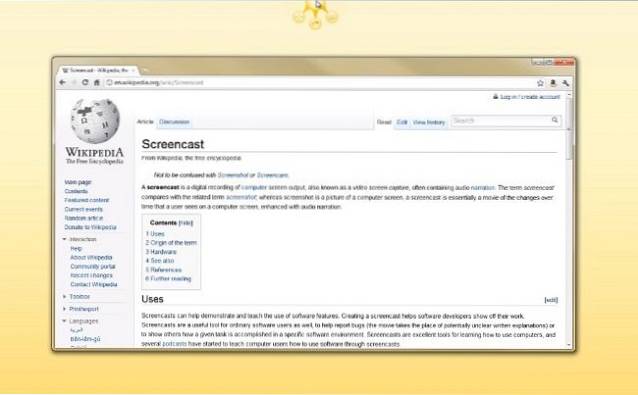
Jing är en annan skärmdumpslösningslösning och ett alternativ för klippverktyg från TechSmith, en av vars produkter nämns i första delen. Jing är ett förenklat verktyg för att fånga skärmdumpar och skärmdumpar och saknar därmed de professionella funktionerna som du hittar i Snagit. Trots detta kan du använda Jing för olika ändamål, inklusive de i arbete, utbildning och personligt bruk. Användargränssnittet för Jing är så enkelt att du aldrig kommer att bli förvirrad; du kommer inte heller att ha problem med att redigera eller dela innehållet du har tagit. Precis som fallet med Snagit är Jing tillgängligt för både Windows och Mac och det har en relativt lägre uppsättning systemkonfiguration som du ofta skulle hitta. Det bör noteras att Jing är helt gratis att använda, men du får fortfarande kundsupport från TechSmith. Om du föredrar ett enkelt men ändå produktivt skärmbildverktyg förtjänar Jing en plats i kortlistan.
- Pris: Fri
Besök webbplatsen
7. Skärmpresso
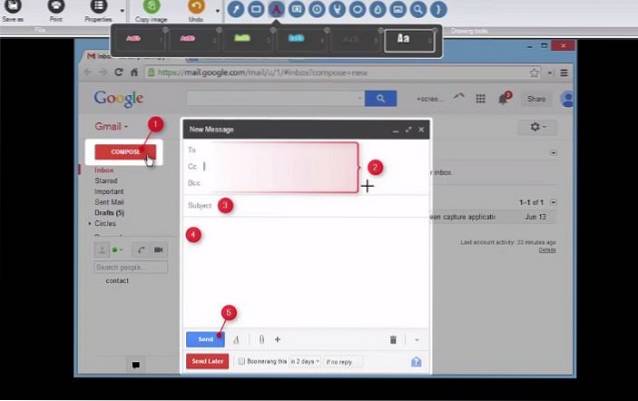
Screenpresso används av många populära företag och är en utmärkt lösning för skärmdump för Windows-enheter (kompatibel med alla versioner inklusive Windows 10, 8.1). Det finns också som en app för iPhone och iPad. Du skulle bara älska att se funktionerna i Screenpresso, eftersom det innehåller olika sätt att fånga, stöd för snabbtangenter, möjlighet att fånga innehåll i rullningsfönster etc. Det stöder också inspelning av skärmgjutna videor i HD-kvalitet, vilket innebär att du kan använda det för olika syften. Precis som andra verktyg som nämns här kommer Screenpresso med en integrerad bildredigerare, där du kan kommentera skärmdumpar du har tagit och sedan uppdatera skärmdumpen i det mest praktiska formatet för dig. Det måste noteras att Screenpresso har några visuellt fantastiska funktioner som också är produktiva - till exempel stöd för arbetsytan. Det finns avancerade funktioner som Android-inspelning, bärbart läge, flerspråkigt stöd och integrerad delning genom olika metoder.
- Pris: Fri; Premiumversioner finns också
Besök webbplatsen
SE OCH: 10 bästa program för skärminspelning
Vilket alternativ för klippverktyg du gillade mest? Vår favorit LightShot för sin enkelhet och gratis tillgänglighet!
 Gadgetshowto
Gadgetshowto


